墨跡像框的效果
2022-12-26 08:29:34
來源/作者: /
己有:7人學習過
墨跡像框的效果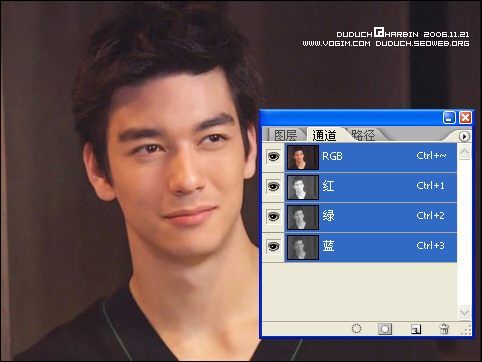
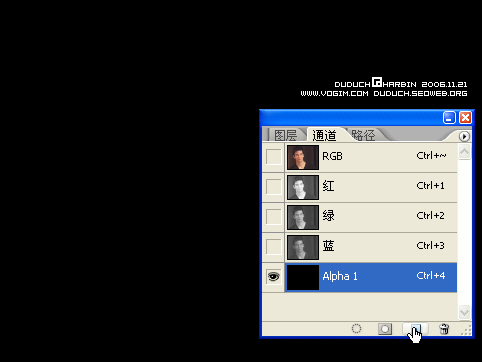
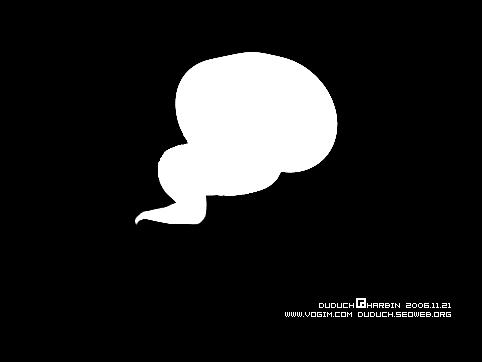
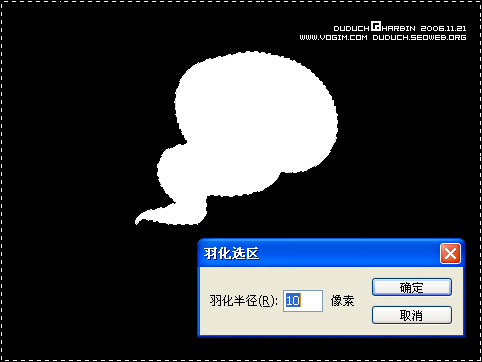
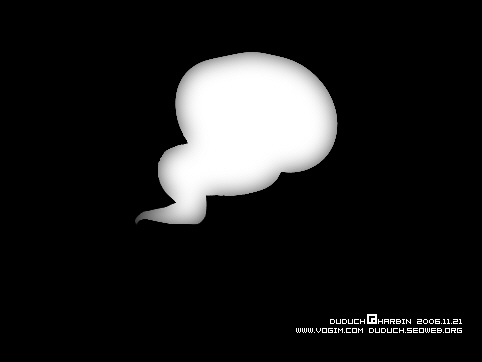

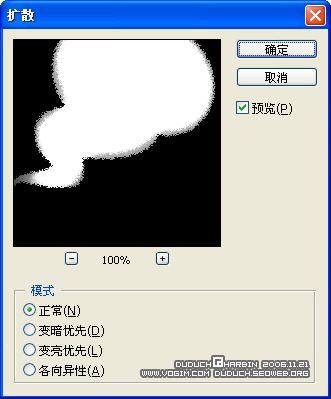
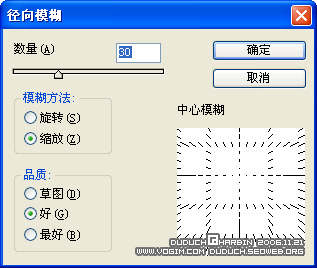
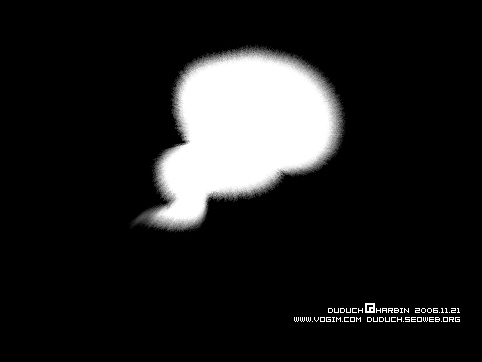
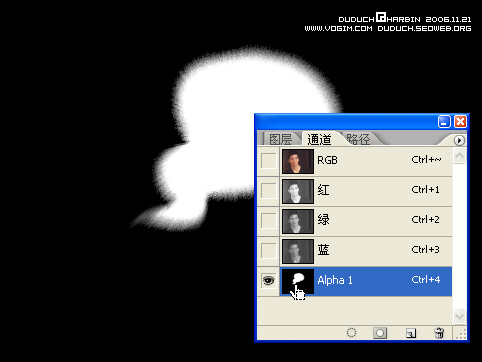
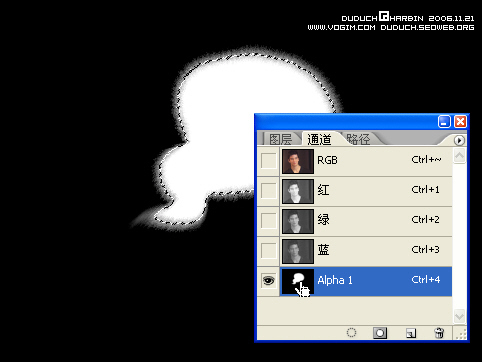
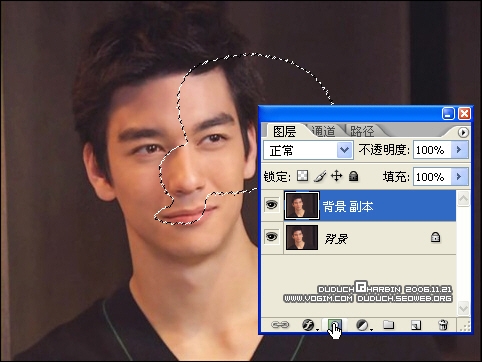

![]()
1.打開素材圖片,進入通道調板,新建通道。
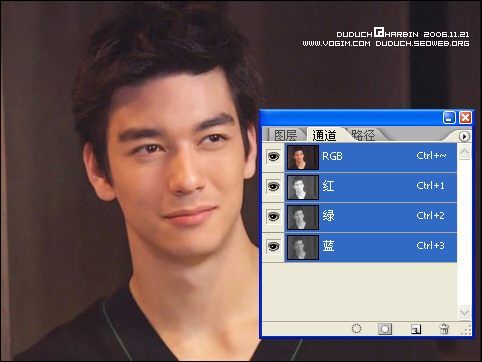
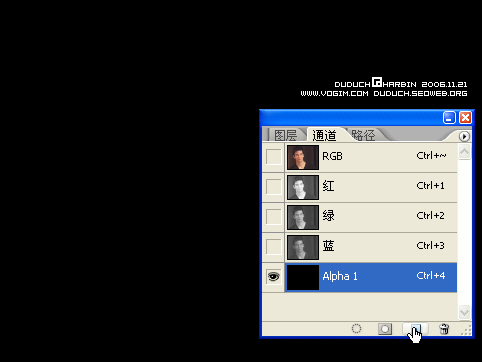
2.使用畫筆工具,繪制一個形狀。
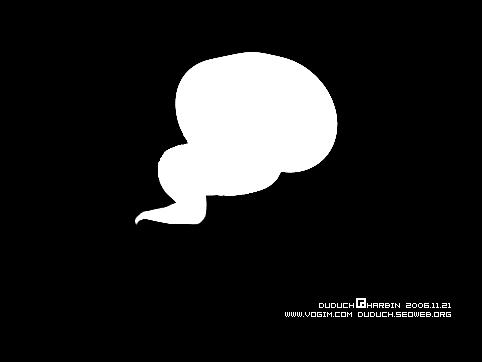
3.使用魔棒工具選擇黑色區域,并在“選擇”菜單上選擇羽化。
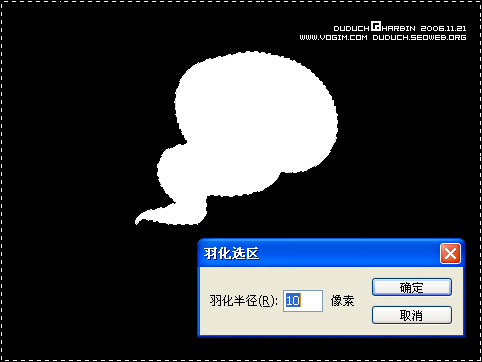
按delete
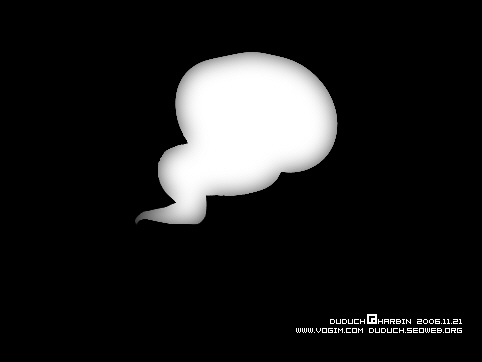
4.“濾鏡”—“銳化”—“USM銳化”,數量、閾值拖到最大,半徑根據縮略圖設置,確定。

5.“濾鏡”—“風格化”—“擴散”,確定。
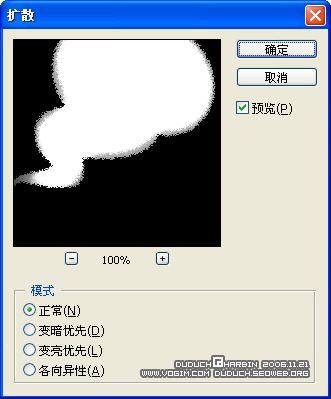
6.“濾鏡”—“模糊”—“徑向模糊”,模糊方法設置為“縮放”,中心點可以根據圖形位置調整。
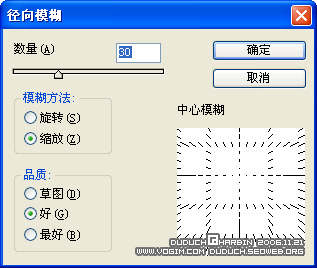
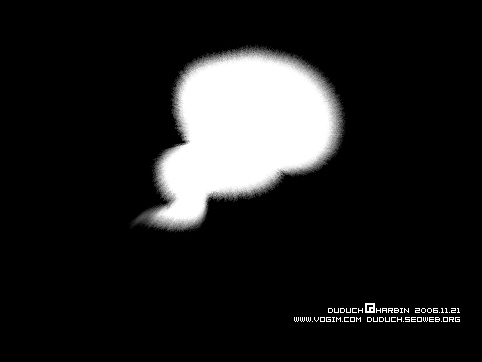
7.按Ctrl點擊通道縮略圖(Ctrl 4),得到選區。
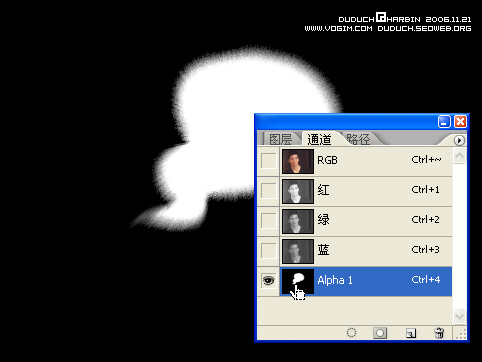
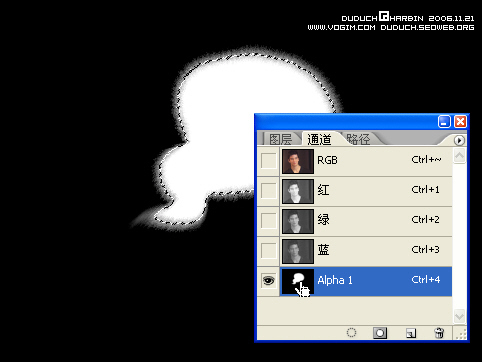
8.保持選區,返回圖層,復制背景圖層,點擊新建圖層蒙板。
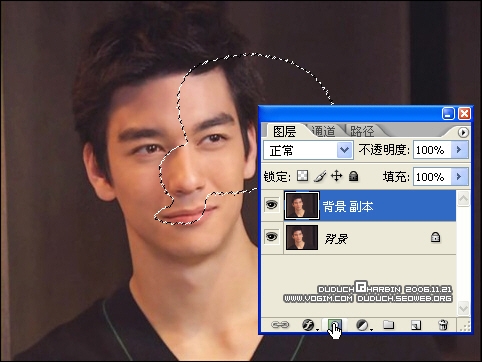
最終處理效果:

上一篇:濾鏡效果制作繩子


























